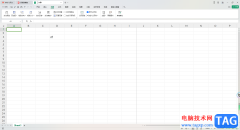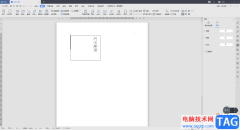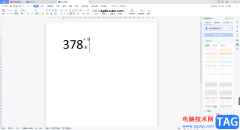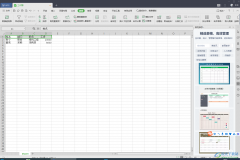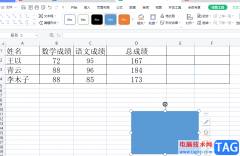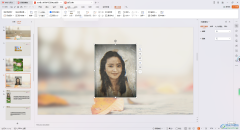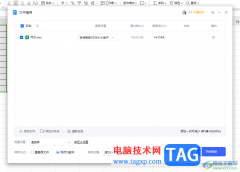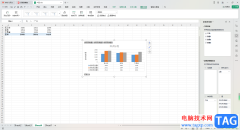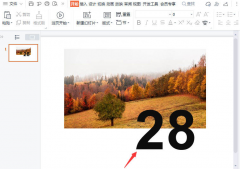wps软件是一款不错的办公软件,成为了大部分用户电脑上的必备办公软件,在这款办公软件中,用户可以体验到强大功能带来的好处,并且能够用来编辑不同类型的文件,当用户在wps软件中编辑表格文件时,一般需要编辑序号列,但是用户若是将一行序号删除后,就会发现序号断层,不自动连接的情况,这个情况用户应该怎么来解决呢,其实操作的过程是很简单的,用户直接在表格中利用row公式即可解决这个问题,设置好后用户即使删除一行也可以将断层序号自动生成的,那么接下来就让小编来向大家介绍一下这个问题详细的操作过程吧,感兴趣的用户也可以来看看,以备不时之需。
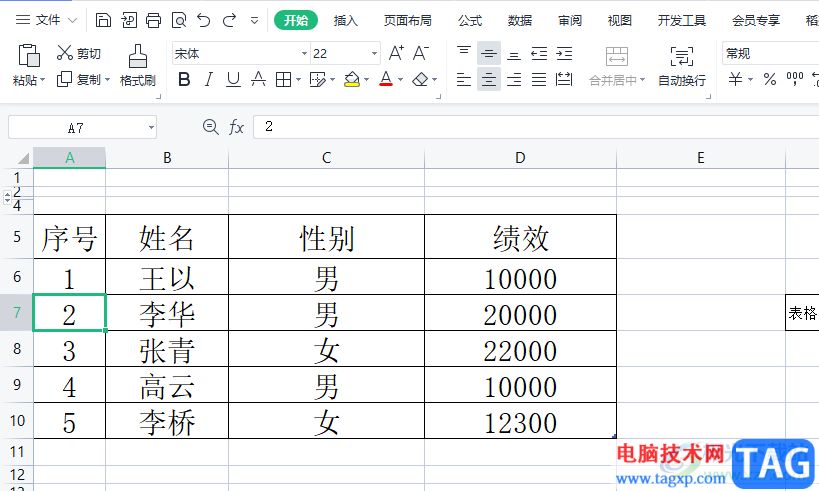
方法步骤
1.用户在wps软件中打开表格文件,并来到编辑页面上来进行设置
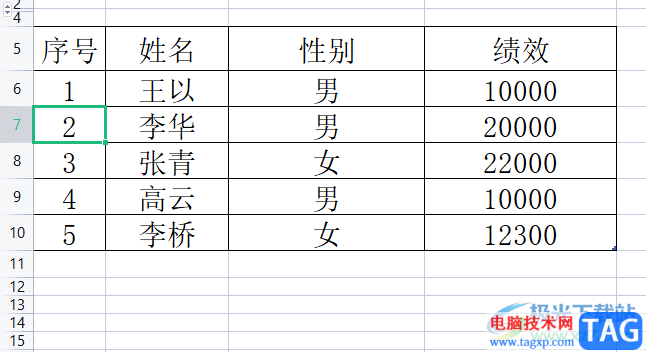
2.接着用户选择其中的一行序号并用鼠标右键点击,将会弹出右键菜单,用户选择其中的删除选项
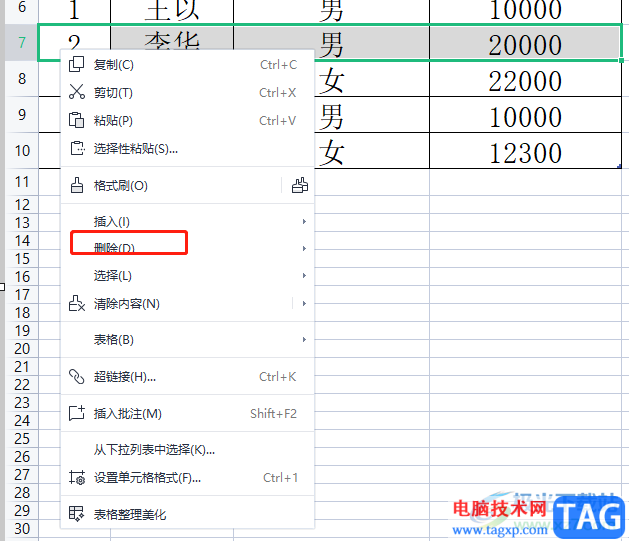
3.这时将会在右侧显示出表列和表行这两个选项,用户直接点击其中的表行选项
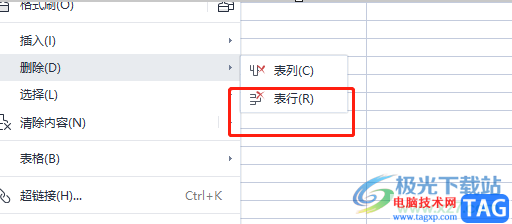
4.此时用户在页面上就会看到表格中的序号是断层的、不连续,如图所示
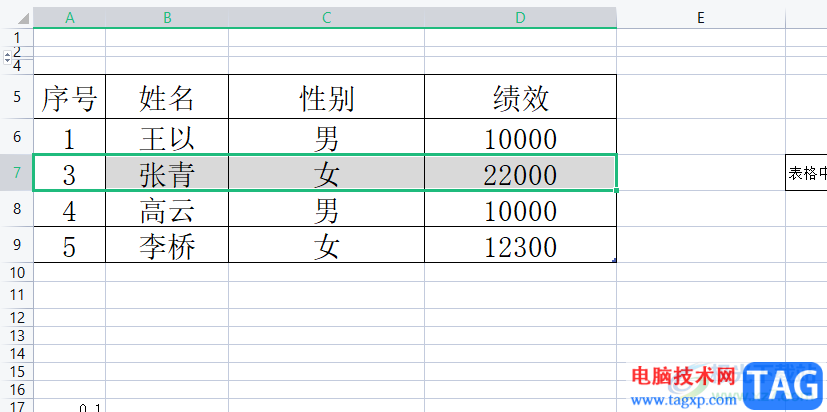
5.需要用户点击序号下方的单元格,并输入=ROW()-上一行的行数,以小编的表格为例,需要输入=ROW()-1
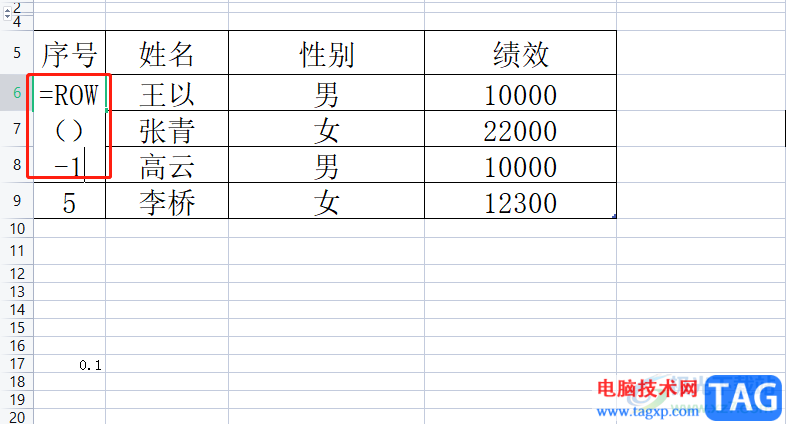
6.按下回车后,自动生成序号1,用户直接将鼠标光标移动到序号1单元格的右下角并按住鼠标左键向下拉
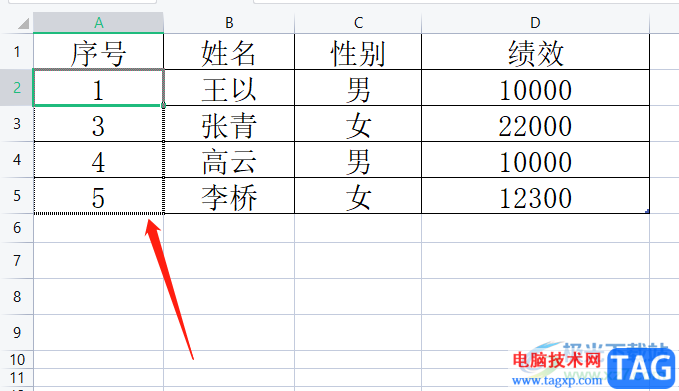
7.生成序号后,用户再次选中其中的一行并用鼠标右键点击,在弹出来的选项卡中用户选择删除按钮
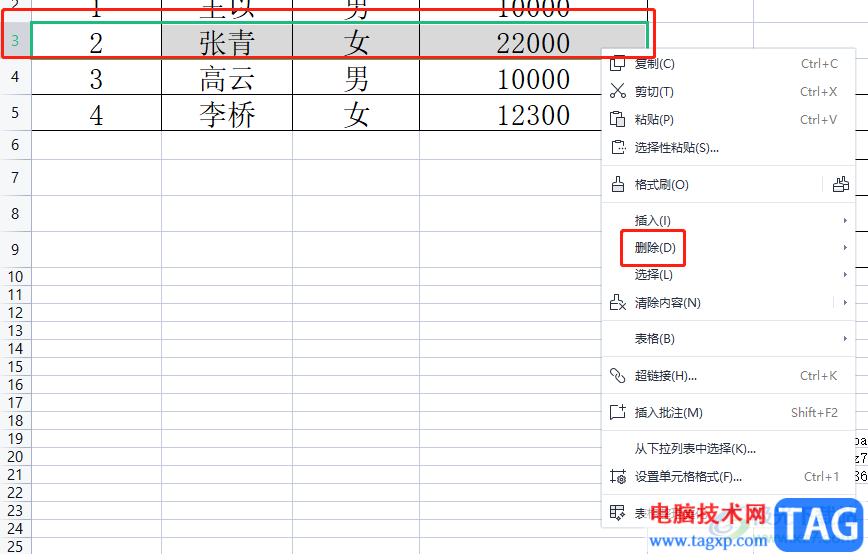
8.同样会弹出相关的选项,用户直接选择表行选项即可删除选中行
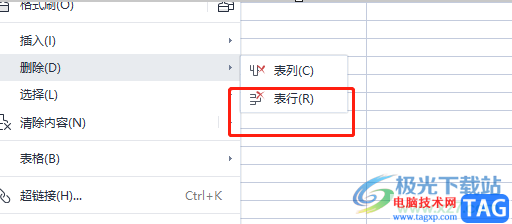
9.最后就会发现删除表格的一行后,序号不会出现断层,反而是自动生成连续的序号
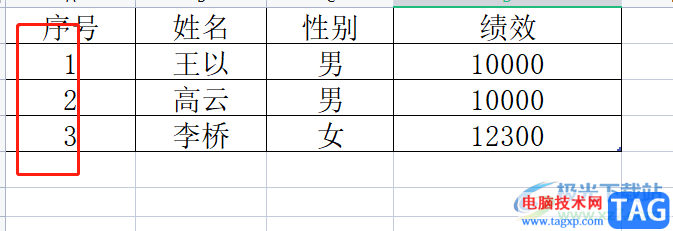
wps软件是许多用户很喜欢的一款办公软件,给用户带来的便利是毋庸置疑的,当用户在wps软件中编辑表格文件时,想要设置断层序号自动生成的情况,就可以利用相关的row函数公式来解决,方法简单易懂,有需要的用户快来试试看吧,一定可以成功解决好大家的问题。